구글 크롬 프리징 멈춤 오류 현상 해결 방법
인터넷을 할 때 주로 사용하는 브라우저가 있을 텐데요. 사용하는데 속도가 빠르고 확장 프로그램이 많은 구글 브라우저를 많이 사용하고 있습니다.
구글 브라우저 사용 중 화면이 멈추는 현상이 발생하기도 하는데요.
확장 프로그램을 많이 설치할수록 무거워지는 느낌도 듭니다.
크롬 브라우저 설치 시 웹 기반으로 설치하는 방식으로 진행하고 있어 크롬 삭제 후 재설치하더라도
동일한 문제가 발생할 수 있습니다. 그렇기 때문에 윈도우 독립형 설치 방법으로 진행하면 됩니다.
1. 크롬 삭제
오류가 있는 크롬 삭제를 먼저 진행합니다.
검색에서 "제어판"을 검색 후 실행하면 클릭합니다.

제어판이 실행되면 [프로그램 및 기능]을 선택합니다. 항목이 보이지 않으면 우측 상단 [보기 기준]을 [큰 아이콘]으로 변경하시면 됩니다.

프로그램 제거 또는 변경 창이 열리면 이름 중 [Chrome]를 선택 후 [제거]를 클릭해서 크롬을 삭제합니다.

2. 크롬 윈도우 독립 실행
크롬 브라우저 설치 파일을 다운로드하기 위해 구글에서 "크롬 다운로드"를 입력 후 엔터키를 눌러주세요
[Chrome -지금 Chorme 다운로드]이 검색되면 클릭해서 사이트로 이동합니다.

크롬 다운로드 화면이 나오는데요 다운로드 버튼을 클릭하지 마시고 화면 가장 하단으로 이동합니다.

하단에 여러 메뉴가 있는데요 [Download Chorme Browser]를 선택합니다.

크롬 브라우저 다운로드 선택 옵션 화면이 나옵니다.
현재 사용하고 있는 운영체제의 시스템 종류에 맞는 것을 선택 후 [Download] 버튼을 클릭합니다.
저는 윈도우 64 버전을 사용 중이라 Architecture를 "64bit"로 선택해서 다운로드했습니다.

다운로드 안내 창이 나오면 [Accept and download] 버튼을 클릭합니다.
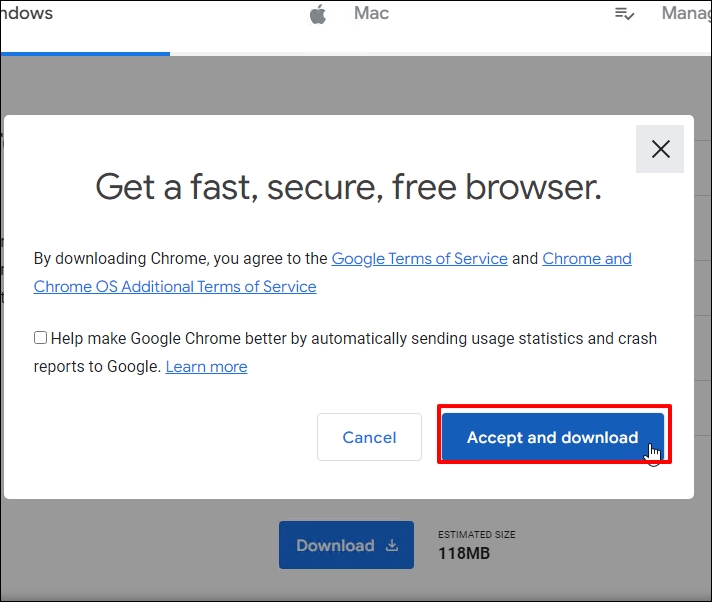
다운로드가 완료되고 압축 해제하면 3개의 폴더가 보이는데요. [Installers]폴더를 열어주세요

이제 설치를 진행하면 되는데요. 설치 전 모든 브라우저를 닫아주세요
인터넷 익스플로러, 엣지, 크롬 등 모두 닫고
파일 중 [GoolgeChromeStandaloneEnterprise64.msi] 를 클릭해서 설치 진행합니다.

재부팅 후 크롬을 실행하시면 오류없이 잘 될겁니다.
